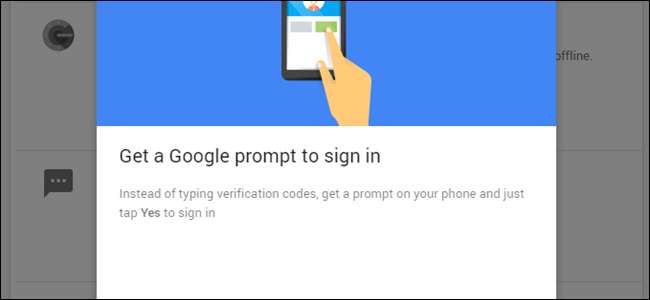
Dvoufaktorové ověřování je vynikající způsob, jak zajistit, aby byl váš účet zabezpečený, ale nutnost zadávat kód pokaždé, když se potřebujete přihlásit, může být opravdovou bolestí. Díky novému „rychlému“ ověřování bez kódu společnosti Google však může být získání přístupu k vašemu účtu Google mnohem jednodušší - potřebujete pouze přístup k telefonu.
V zásadě místo odeslání kódu nová „výzva“ ve skutečnosti odešle oznámení push do telefonu s dotazem, zda se pokoušíte přihlásit. Ověřujete a to je skoro vše - automaticky vás přihlásí klepnutím na knoflík. A co je nejlepší, je k dispozici pro Android i iOS (ale vyžaduje aplikace Google na druhém).
Nejdříve nejdříve - ve svém účtu musíte mít povoleno dvoufaktorové ověřování (nebo „dvoufázové ověření“, jak na něj Google často odkazuje). Chcete-li to udělat, přejděte na Stránka přihlášení a zabezpečení Google . Odtud můžete v části „Přihlášení do Googlu“ aktivovat dvoufázové ověření.
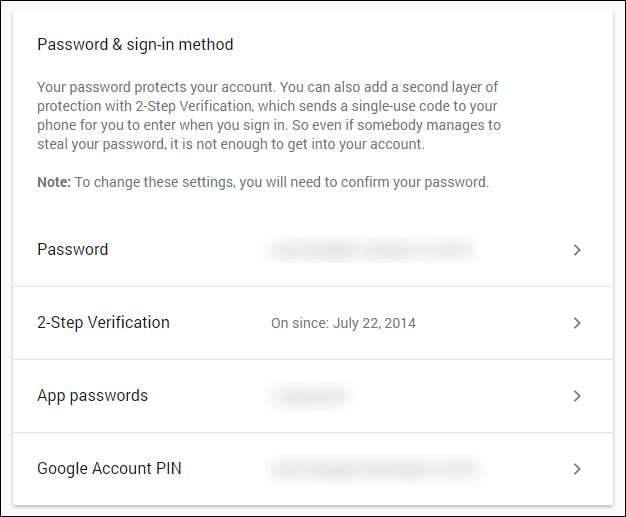
Jakmile je vše nastaveno - nebo pokud již máte 2FA povoleno - stačí přejít do nabídky 2FA a zadat heslo. Na této stránce je několik různých možností, včetně vaší výchozí možnosti (ať už je to jakákoli - pro mě je to „hlasová nebo textová zpráva“), spolu se seznamem 10 záložních kódů. Chcete-li začít s novou metodou Prompt Google, přejděte dolů do sekce „Nastavit alternativní druhý krok“.
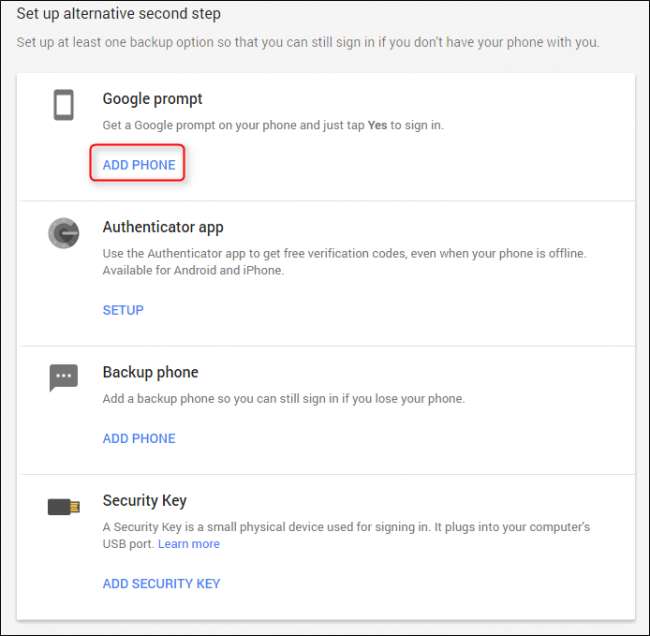
Existuje zde řada možností, ale tou, kterou hledáte, je „Google Prompt“. Začněte kliknutím na tlačítko „Přidat telefon“. Zobrazí se vyskakovací okno s podrobnostmi o této možnosti: „Místo zadávání ověřovacích kódů zobrazte na telefonu výzvu a jednoduše klepněte Ano přihlásit se. “ Zní to dost snadno - klikněte na „Začít.“
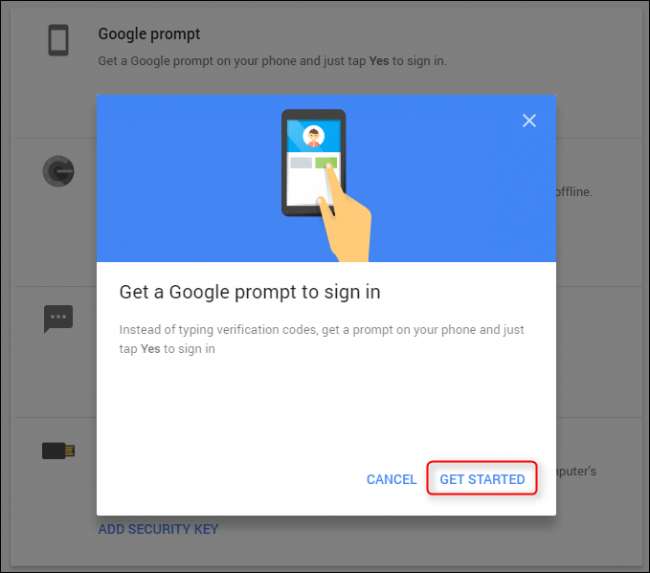
Na další obrazovce vyberete telefon z rozevíracího seznamu. Stojí za zmínku, že to vyžaduje telefon se zabezpečenou zamykací obrazovkou, než bude fungovat, takže pokud ji ještě nepoužíváte, nyní je čas ji aktivovat. Pokud jste uživatelem systému iOS, budete potřebovat Google App z App Store .
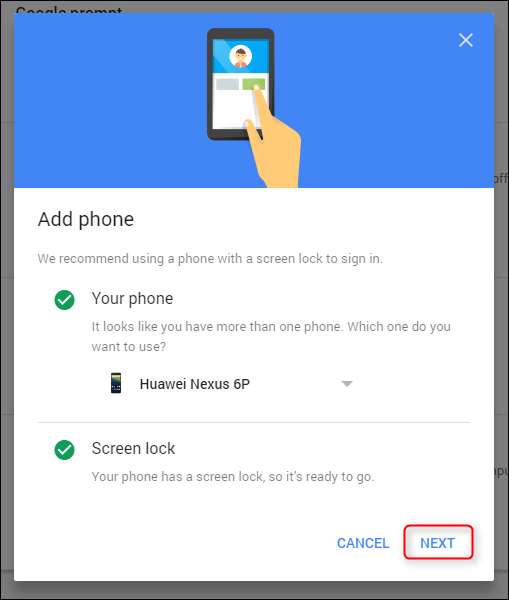
Jakmile vyberete vhodný telefon (nebo tablet), pokračujte a klikněte na „Další“. Tímto okamžitě odešlete oznámení push na vybraný telefon a požádáte o ověření, že se pokoušíte přihlásit.

Jakmile klepnete na „Ano“, dostanete ověření zpět do počítače. To je pěkné.
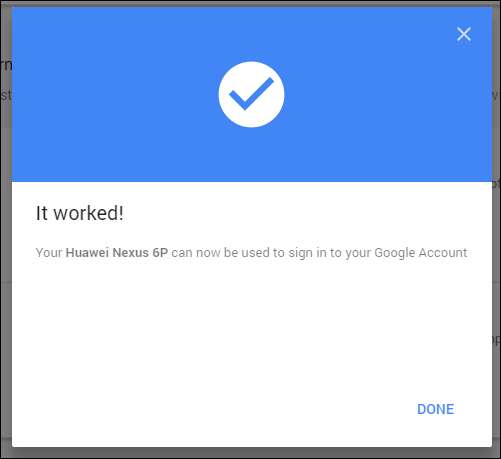
Tím se také změní váš výchozí druhý krok na výzvu Google, což má opravdu smysl, protože je to mnohem jednodušší. Upřímně, přál bych si, abych mohl použít tuto možnost pro každý účet, na kterém mám povolenou 2FA. No tak, Google, do toho.
Dvoufaktorové ověřování je další vrstva zabezpečení, kterou by měl každý používat ve všech účtech, které ji nabízejí. Díky novému systému výzev od Googlu je mnohem méně starostí zajistit, aby byl váš účet Google chráněn v maximální možné míře.







